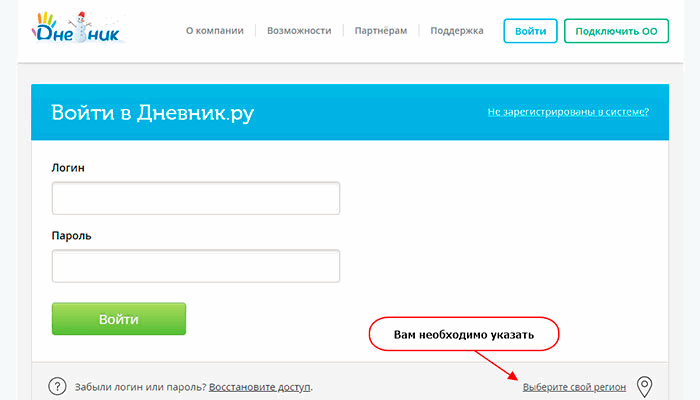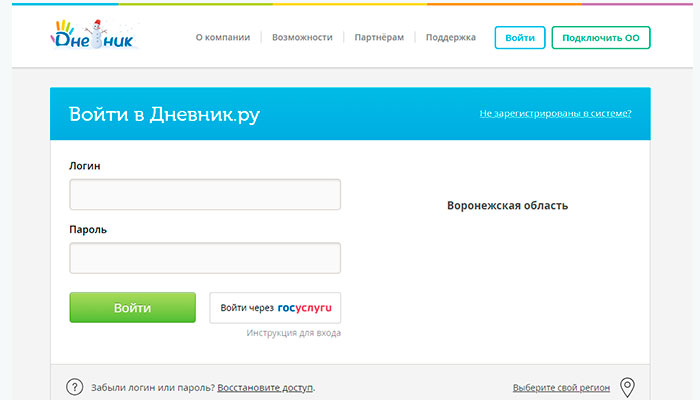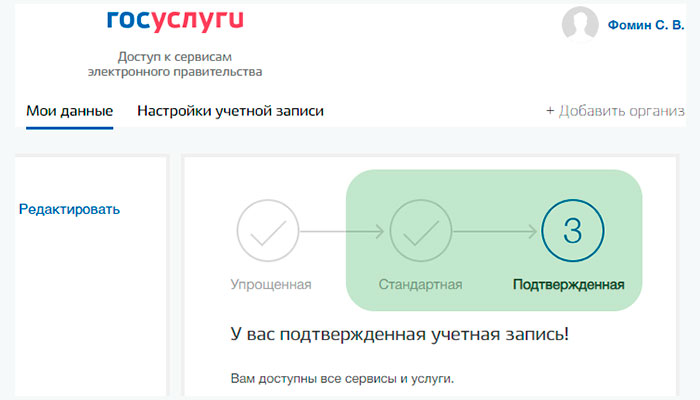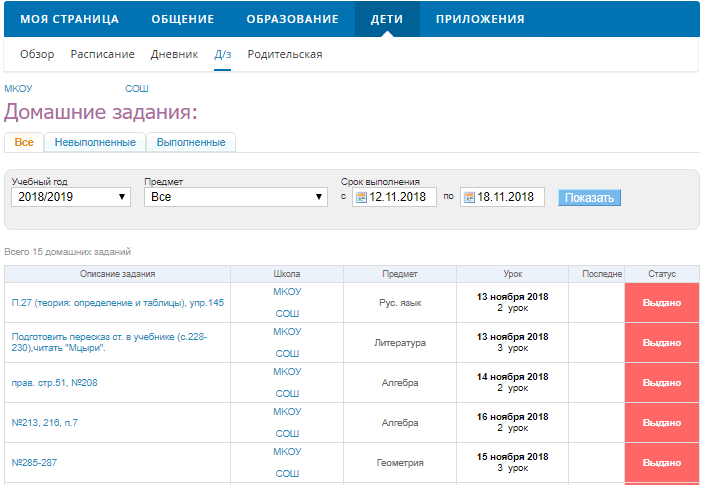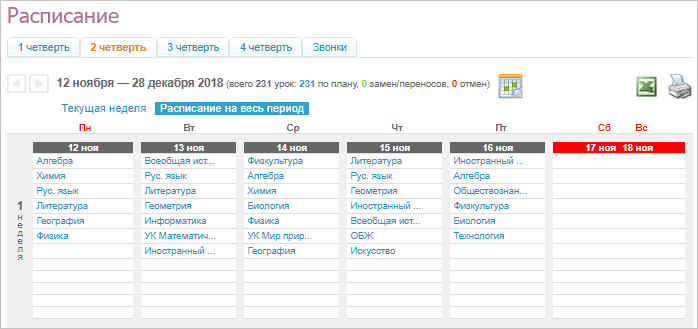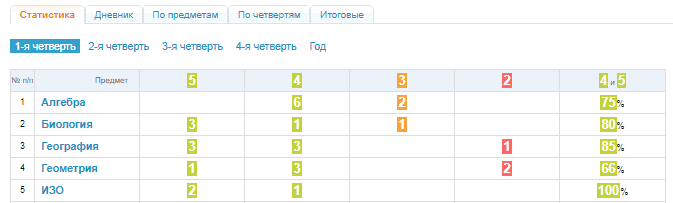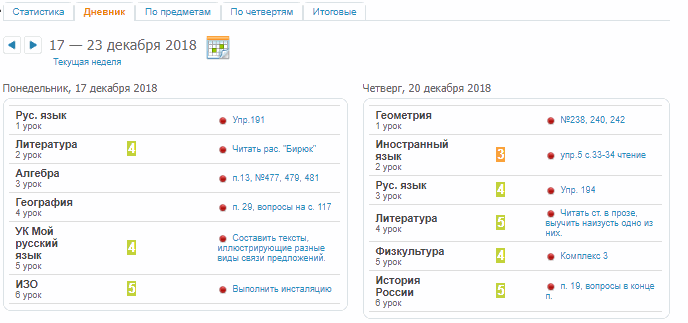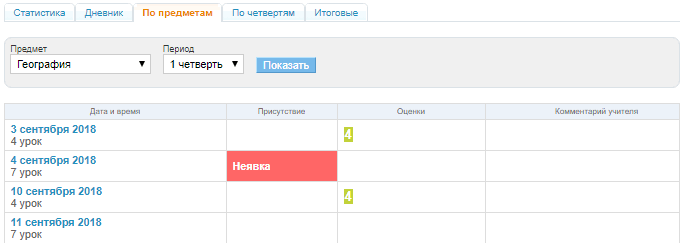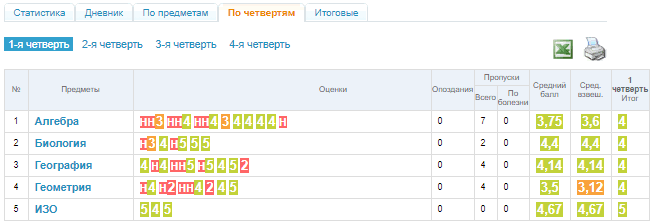как узнать оценки ученика
Как посмотреть оценки, ДЗ и расписание в дневнике?
Родители и ученики могут посмотреть основную информацию об оценках, расписании и домашних заданиях. Для этого на главной странице в верхней части основного экрана пользователям нужно нажать на следующие кнопки:
Дальнейшие манипуляции для пользователей системы не будут отличаться.
Где можно посмотреть оценки и отметки об отсутствии?
Для перехода в раздел со списком оценок родителю необходимо выбрать пункт «Дневник» из категории «Дети«. Ученику при этом тоже нужно зайти в «Дневник» из раздела «Образование«.
В разделе «Дневник» родители и ученики смогут посмотреть любую доступную информацию:
В каждой клетке может выставляться символ «Н» (не был на занятии), «П» (отсутствовал по уважительной причине), «Б» (не было по причине болезни), «О» (опоздал), «СП» (свободное посещение уроков).
Домашние задания для ученика
В электроном дневнике можно найти информацию о домашних задания, которые задал учитель для выполнения учеником дома. Перейти в раздел можно одним из следующих способов:
Чтобы просмотреть список заданий на дом, следует установить учебный год, перечень предметов, а также срок сдачи задания. После этого на странице отобразятся все текущие задания по выбранным предметам.
Когда ученик или родитель нажмет на кнопку «Показать«, сервис автоматически предоставит перечень домашних работ.
Из представленного списка пользователь может перейти к конкретному заданию, для этого достаточно кликнуть мышкой на выбранный раздел с указанием ссылки на источник. Сайт автоматически перенаправит пользователя на страницу с подробным описанием условий домашней работы.
Если учитель выберет в качестве ответа на задание файл, ученик сможет прикрепить ответ в системе.
Также в строчке с домашним заданием должна стоять отметка о результате выполнения учеником работы. Справа от задания может стоять надпись «Выдано«, «Отменено«, «Задание в работе«, «На проверке«, «На доработке«, «Выполнено«.
Текущее расписание учебных дисциплин
Дополнительно пользователи могут получить информацию о текущем расписании занятий для конкретного ученика. С этой целью обучающимся необходимо выполнить переход в раздел «Расписание» из вкладки «Образование«. Родителям потребуется перейти в раздел «Расписание» из вкладки «Дети«. После этого сервис автоматически предоставит доступ к списку занятий в течение недели.
Для удобства можно использовать стрелки влево и вправо для просмотра расписания за выбранную неделю.
Звонки в образовательном учреждении
Помимо этого на вкладке «Звонки» располагается информация о времени проведения уроков. Для просмотра достаточно выбрать ученика для отслеживания расписания его занятий в течение текущего периода.
Как проверить оценки ребенка в электронном дневнике
1. Как проверять электронный дневник ребенка?
Для проверки электронного дневника ребенка:
Классный руководитель увидит дату вашего последнего входа в дневник.
2. Как узнать, за что и когда выставлена оценка?
В мобильном приложении «Дневник МЭШ» оценки размещены на вкладке «Оценки».
3. Что означают символы в электронном дневнике?
4. Как выставляется оценка за промежуточную аттестацию?
Если школа использует систему оценок с весом, то обычно при выставлении оценок за промежуточную аттестацию самый большой вес имеют оценки, полученные за проверочные или контрольные работы. Меньший вес имеют оценки за работу в классе и ответы у доски. Наименьший вес имеют отметки за домашние работы, так как при их выполнении ребенок не был ограничен во времени и мог пользоваться дополнительными материалами и посторонней помощью.
Посмотреть оценки за промежуточную аттестацию можно в разделе «Оценки», во вкладке «Итоговые оценки»: во втором и последующих столбцах указаны оценки за аттестационные периоды, в последнем — годовая оценка.
5. Что такое средневзвешенный балл и как он рассчитывается?
Средневзвешенный балл — это показатель успеваемости ученика, который отражает совокупный вклад всех оценок с учетом их веса в общий результат и может помочь учителям, учащимся и их семьям прогнозировать оценку за промежуточную аттестацию. Средневзвешенный балл рассчитывается автоматически, исходя из указанных в электронном дневнике оценок и форм контроля, за которые они получены.
Средневзвешенный балл равен сумме произведений оценок и их «весов», деленной на сумму «весов» оценок. Например, ученик получил за контрольную («вес» 2) 5, а за ответ на уроке («вес» 1) – 3. Тогда расчет средневзвешенного балла получится таким: (5*2 + 3*1) / (2+1) = 4,33.
6. Почему в электронном дневнике нет информации об уроке и оценках?
Оценки, темы уроков, домашние задания и отметки об отсутствии на занятиях в электронном дневнике заполняет учитель. Если учитель долгое время не заполняет дневник, сообщите об этом классному руководителю или непосредственно учителю при встрече либо онлайн, используя «Личные сообщения».
Что такое электронный дневник школьника
Сейчас родители получают уведомления об успеваемости детей через специальный сервис.
В этой электронной системе установлена связь между учителями, учениками и родителями. Участники сети могут следить за успеваемостью и отправлять друг другу сообщения.
Ученики следят за оценками, расписанием и домашними заданиями, а родители — за успехами своих детей прямо через телефон или компьютер.
Как получить доступ к системе
В некоторых регионах получить доступ к системе без учетной записи на портале госуслуг не удастся. Например, в Воронежской области. Для ряда регионов есть отдельные инструкции по регистрации в электронном дневнике.
Если в регионе доступна авторизация через госуслуги, пользователям старше 14 лет нужно иметь стандартную или подтвержденную учетную запись на сайте госуслуг.
Для пользователей младше 14 лет достаточно упрощенной учетной записи — без подтверждения, достаточно зарегистрироваться на портале госуслуг.
После подтверждения учетной записи нужно обратиться в учебное заведение, где учится ребенок, — там выдадут логин и пароль для входа. Но обычно учебные заведения сами выдают электронные доступы родителям и ученикам.
Как настроить электронный дневник
Доступ по специальной инструкции настраивает школьная администрация. Ученики и родители не занимаются настройкой дневника школьника.
Родителям и школьникам не придется ничего настраивать специально — разве что можно отключить звук уведомлений или сменить фото профиля.
Как открыть дневник школьника
Перейти на сайт «Дневник-ру» и ввести логин и пароль, которые выдали в учебном заведении. Но в некоторых регионах войти на сайт можно только через госуслуги. Для этого к профилю госуслуг должен быть привязан профиль дневника.
Войти на сайт можно с помощью телефона или компьютера.
Как пользоваться системой
Смотреть как обычный дневник. Правда, электронный дневник больше напоминает социальную сеть.
Школьникам доступны оценки, домашнее задание и комментарии учителя — и все это в цифровой форме.
В дополнение у школьника есть личная электронная страница, где он может составить свое портфолио. Для этого нужно прикрепить туда грамоты и сертификаты. Например, сертификат юного натуралиста или грамоту чемпиона класса по оригами.
Учителя могут посмотреть информацию о школе, расписание уроков, электронный журнал или высылать домашнее задание через сайт.
Родители могут смотреть расписание уроков, домашнее задание и общаться с другими родителями. Например, часть мелких вопросов можно обсудить в приложении и реже устраивать родительские собрания.
Государственные структуры теперь имеют прямую связь со школами — могут получать статистику, которая формируется онлайн.
Как установить дневник школьника на телефон
Приложение электронного дневника можно скачать в официальных источниках: в Эпсторе и Гугл-плее.
Как установить дневник школьника на компьютер
Для компьютера нет специальных программ. Но и необходимости в них нет — войти на сайт «Дневник-ру» можно через браузер.
Электронный дневник школьника
Приветствую тебя, дорогой читатель. Видимо, у вас есть дети школьного возраста, раз уж попали на эту страничку. Нетрудно догадаться, что вы хотели посмотреть оценки в электронном дневнике своего чада. Но вот незадача, как это сделать, если ребёнок находит отмазки: оценки хорошие, ничего не задали, пароля от дневника не помню. Давайте решать вашу проблему.
Интернет дневник школьника
Было время, когда бумажный дневник был главным документом успеваемости школьника. И если доступ к нему был осложнён, то пароль «ремень» снимал любые блокировки. Но теперь всё меняется. Шагая в ногу с современными технологиями, многие школы перешли на новую форму учёта успеваемости – электронный журнал. И у всех учеников теперь появились личные электронные дневники.
Самой известной платформой в России для ведения электронных журналов и дневников является портал Дневник.ру. Именно о ней я вам и расскажу.
Как зайти на электронный дневник
Вход в дневник ученика можно осуществить с главной страницы портала dnevnik.ru
Посмотрите на рисунке ниже в верхнем правом углу есть кнопка Войти. Вот туда и кликнем.
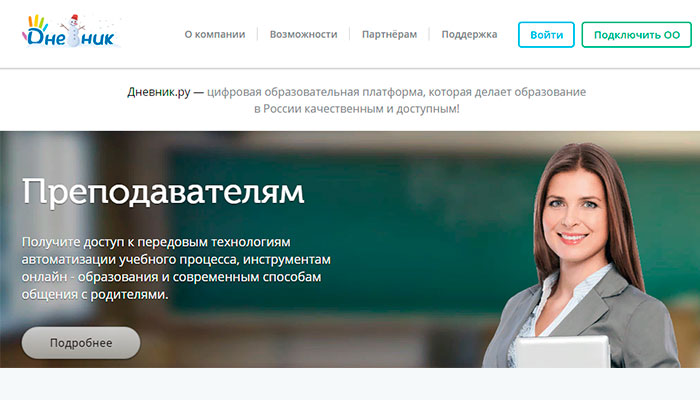
Далее возможны два варианта: вы заходите по логину и паролю вашего чада, если ему меньше 14 лет, или под своими данными, но нужно указать регион расположения школы.
Во втором случае возможен вход только через авторизацию на сайте госуслуг. После выбора региона появится кнопка Войти через госуслуги. Кликайте по ней.
У вас откроется страничка с формой входа от сайта госуслуги. Вы вписываете в нее логин и пароль от госуслуг и попадаете в дневник.
Для школьников, которым исполнилось 14 лет, а также их родителей, бабушек и дедушек вход в электронный дневник возможен только через госуслуги.
Казалось бы, что тут сложного. Но может и не получится войти сразу в дневник. Возможно, нет необходимых данных о вас в электронном дневнике или в кабинете госуслуг. Как узнать чего не хватает?
Во-первых, вам необходимо зарегистрироваться на портале Госуслуги. В личном кабинете портала необходимо указать персональные данные:
Дождаться окончания проверки этих данных. Ваша запись на госуслугах должна иметь статус Стандартная или Подтверждённая.
Во-вторых, для получения доступа к электронному дневнику вы можете заказать эту услугу на портале Госуслуги. Но для её получения вам всё равно придётся обратиться в школу. Поэтому не теряя времени, идём в школу к системному администратору, который отвечает за электронный журнал.
Системный администратор школы внесёт эти данные в электронный дневник и установит родственную связь с вашим ребёнком. Да к сожалению, не всё так просто. Но это нужно сделать.
После всех процедур вы сможете заходить в дневник ребёнка и узнавать о его учебных достижениях, пропусках занятий, домашние задания.
А что там в дневнике?
Посмотреть расписание на весь учебный период или текущую неделю можно в разделе Расписание.
Самая важная информация об успеваемости ученика находится в разделе Дневник.
Здесь несколько вкладок. На первой мы видим статистику оценок в выбранной учебной четверти. В таблице показано количество отметок по предметам. Последняя графа указывает качество знаний в процентах.
Так выглядит дневник текущей недели с отметками и домашними заданиями. А ниже пример просмотра статистики по выбранному предмету.
Вкладка успеваемости по четвертям дает нам полную картину. Обратите внимание на графы Средний балл и Средневзвешенный балл.
При расчете средневзвешенного балла отдается приоритет оценкам по контрольным работам. Если он ниже среднего балла, значит ваш ребенок плохо написал контрольные работы. Оценки за четверть учитель выставляет с учетом средневзвешенного балла.
Ну вот небольшое знакомство с электронным дневником подошло к концу. Думаю, что родители оценят возможности современного электронного журнала. И помогут своим детям вовремя подтянуть успеваемость. Ведь дневник доступен двадцать четыре часа в сутки, главное чтобы был интернет под рукой.
Дорогой читатель! Вы посмотрели статью до конца. Получили вы ответ на свой вопрос? Напишите в комментариях пару слов. Если ответа не нашли, укажите что искали или откройте содержание блога.
Как пользоваться электронным дневником
1. Как посмотреть расписание уроков?
Проверить расписание ребенка вы можете в электронном дневнике.
Чтобы посмотреть расписание уроков на неделю, выберите раздел «Дневник» в верхнем горизонтальном меню, далее — вкладку «Мой дневник» или «Расписание». Выберите интересующую вас неделю или конкретный день.
Чтобы посмотреть расписание праздников, выходных дней и каникул на текущий учебный год, выберите раздел «Образование» в верхнем горизонтальном меню, далее — вкладку «Календарный учебный график». В открывшемся календаре разными цветами отмечены каникулы, учебные модули и выходные дни. Вы можете скрыть из календаря один из разделов — для этого нажмите на него в правом меню.
Если у вас несколько детей, вы можете переключаться между их дневниками, нажав на галочку слева от ваших инициалов, которые расположены в правом верхнем углу экрана в веб-версии электронного дневника.
Расписание и сам электронный дневник также доступны в мобильных приложениях «Дневник МЭШ», «Госуслуги Москвы» и «Моя Москва».
2. Как сообщить, что ребенка не будет в школе?
Функция «уведомление об отсутствии» доступна только для родителей.Чтобы сообщить, что ребенка не будет в школе, выберите раздел «Дневник» в верхнем горизонтальном меню, далее — вкладку «Уведомление об отсутствии». В открывшемся календаре укажите дату, на которую хотите создать уведомление. Если ребенок пропустит один или несколько уроков, выберите «На некоторых уроках» и отметьте уроки, на которых он будет отсутствовать. Если ребенок пропустит целиком один или несколько учебных дней, выберите «По дням» и отметьте, когда он будет отсутствовать в школе. Подтвердите выбор, нажав кнопку «Создать на выбранном диапазоне». Дни, когда ребенок не пойдет в школу, будут отмечены в календаре голубым цветом, когда будет отсутствовать часть дня — зеленым цветом.
Если нужно удалить уведомление, выберите в календаре дату, на которую сделали уведомление (отмечена зеленым или голубым цветом), укажите, какое уведомление хотите удалить, и нажмите «Удалить на выбранном диапазоне». Удалить уведомления за прошедшие дни невозможно.
3. Как связаться с сотрудниками школы и родителями учеников с помощью дневника?
Перейдите в раздел «Личные сообщения» (иконка конверта), нажмите на «+ Новый чат» и укажите название чата.
Вы можете добавить в чат учеников, их родителей, учителей и администрацию школы. Для этого введите первые буквы фамилии того, кому хотите отправить сообщение, в поле «Начните вводить ФИО» либо выберите категорию (родители, учителя, ученики, пр.) и фамилию, кого добавить в чат. После этого нажмите кнопку «Перейти к чату».
Чтобы отредактировать уже созданный чат (удалить, покинуть, переименовать, добавить или удалить участников), нажмите на иконку «• • •» в верхнем правом углу самого чата.
4. Как пользоваться электронным дневником через мобильное приложение?
Если при работе приложения возникает ошибка, убедитесь, что у вас установлена последняя версия приложения. Если обновление не решило проблему, сделайте скриншот (снимок экрана) с ошибкой и обратитесь в службу поддержки пользователей.
5. Как пользоваться электронным дневником при переходе в другую школу?
6. У меня остались вопросы, куда обратиться?
Обратитесь в службу поддержки пользователей: